Как просмотреть историю буфера обмена iPhone? [Последнее руководство]

Является ли история буфера обмена вашего iPhone рассказом об одном недолговечном моменте, который заставляет вас задуматься о том, есть ли способ восстановить эти прошлые копии? Поскольку век цифровых технологий постоянно переопределяет комфорт, возникает вопрос: есть ли в iPhone скрытый кладезь истории буфера обмена, или каждый дубликат предопределен как сольный акт? Погрузитесь в это расследование и выясните, усвоил ли iPhone свое прошлое буфера обмена или, по сути, живет в настоящем, копипасте.
1. Есть ли в iPhone история буфера обмена?
В iOS не было встроенной функции выделения истории буфера обмена, которая позволяла бы пользователям просматривать историю ранее скопированных записей или изображений. Устройства iOS обычно хранят как бы самое последнее, что было скопировано в буфер обмена. Это означает, что если вы дублируете современную вещь, предыдущая перезаписывается.
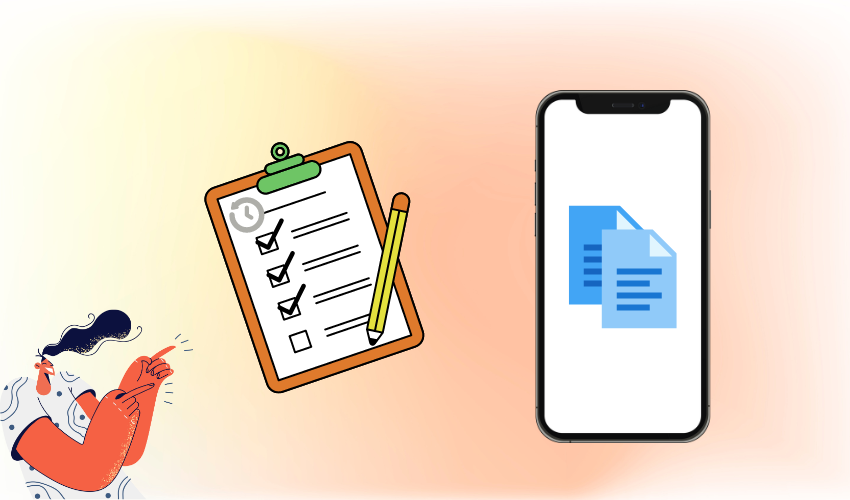
2. Как получить доступ к истории буфера обмена iPhone?
2.1 Используйте приложение «Заметки» для просмотра буфера обмена:
Один из способов получить доступ к истории буфера обмена на iPhone — использовать приложение «Заметки». Следуй этим шагам:
Откройте приложение «Заметки» на своем iPhone.
Начать новую заметку.
Нажмите и удерживайте поле содержимого заметки.
Когда появится меню, выберите «Вставить».
Этот метод должен показать вам самый последний элемент, который вы скопировали в буфер обмена. Хотя это не полная история буфера обмена, это способ получить доступ к самому последнему скопированному элементу.
2.2 См. раздел «Буфер обмена с использованием приложения Shortcuts»:
Приложение «Ярлыки» позволяет вам настраивать роботизацию и рабочие процессы на вашем iPhone. Если функция истории буфера обмена не встроена в саму iOS, вы можете реализовать ее с помощью специального простого маршрута. Вот как:
Откройте приложение «Легкие маршруты» (предустановленное на iOS-гаджетах или доступное для скачивания в App Store, если его нет).
Нажмите кнопку «+» в правом лучшем углу, чтобы создать современный ярлык.
В строке просмотра «Добавить действие» введите «буфер обмена».
Вы должны увидеть различные действия, связанные с буфером обмена. Выберите «Получить буфер обмена», чтобы включить его в ярлык.
Вы можете настроить ярлык ярлыка, если это необходимо.
Дайте своему простому маршруту название и нажмите «Готово», чтобы сохранить его.
Теперь вы сможете использовать этот простой маршрут, когда захотите добраться до текущего содержимого буфера обмена. В любом случае, обратите внимание, что этот метод не даст вам историю событий в буфере обмена; он как бы покажет текущее содержимое буфера обмена.
Если вы ищете, как просмотреть историю буфера обмена на вашем iPhone, возможно, вам придется изучить сторонние приложения из App Store, которые предлагают эту функцию. Эти приложения могут предоставлять более продвинутые возможности администрирования буфера обмена, позволяя вам видеть и управлять историей скопированных элементов.
3. Лучшие приложения для просмотра истории буфера обмена iPhone
Вставить сейчас
Вставить сейчас — это приложение-менеджер буфера обмена, которое позволяет вам управлять и просматривать историю буфера обмена на вашем iPhone. Он обеспечивает возможность хранения и доступа к нескольким скопированным элементам.
Преимущества:
История буфера обмена: PasteNow сохраняет историю скопированных вами элементов, позволяя вам быстро получить доступ и вставить ранее скопированные тексты или изображения.
Организация: вы можете классифицировать скопированные элементы, что упрощает поиск определенного контента и управление им.
Функциональность поиска: приложение часто включает функцию поиска, которая помогает вам найти определенные элементы в истории буфера обмена.
Удобный интерфейс: PasteNow обычно предлагает интуитивно понятный и удобный интерфейс для удобной навигации и использования.
КопироватьКлип
CopyClip — еще одно приложение-менеджер буфера обмена, которое предлагает функции истории буфера обмена на iPhone.
Преимущества:
История буфера обмена: CopyClip позволяет просматривать историю буфера обмена и выбирать из списка ранее скопированные элементы.
Быстрый доступ: с помощью CopyClip вы можете получить доступ к скопированным элементам без необходимости их повторного копирования, что экономит время и усилия.
Синхронизация между устройствами. Некоторые приложения-менеджеры буфера обмена, включая CopyClip, позволяют синхронизировать историю буфера обмена на нескольких устройствах.
Настройка: в зависимости от функций приложения вы можете настроить такие параметры, как количество элементов, хранящихся в вашей истории.
то же самое
Ditto — это приложение-менеджер буфера обмена, предназначенное для улучшения работы с буфером обмена на устройствах iOS.
Преимущества:
История буфера обмена: Ditto ведет историю скопированных элементов, что может быть полезно для ссылки или повторного использования контента.
Облачная синхронизация: некоторые приложения, включая Ditto, предлагают возможность синхронизировать историю буфера обмена с облаком, что позволяет вам получить к ней доступ с разных устройств.
Безопасность. В зависимости от приложения у вас могут быть варианты защиты конфиденциального содержимого буфера обмена с помощью пароля или шифрования.
Интеграция. Некоторые приложения-менеджеры буфера обмена интегрируются с другими приложениями для повышения производительности, обеспечивая бесперебойность рабочих процессов.
КлипХ
ClipX, вероятно, является еще одним приложением-менеджером буфера обмена, которое обеспечивает расширенные функции буфера обмена на iPhone.
Преимущества:
История буфера обмена: ClipX отслеживает историю буфера обмена, позволяя переключаться между различными скопированными элементами.
Пакетные действия: в зависимости от функций приложения вы можете выполнять пакетные действия, например копирование нескольких элементов одновременно или удаление выбранных записей.
Виджеты. Некоторые приложения-менеджеры буфера обмена предлагают виджеты для быстрого доступа к истории буфера обмена с главного экрана устройства.
Предварительный просмотр: у вас может быть возможность просмотреть элементы буфера обмена перед их вставкой, что поможет убедиться, что вы используете правильный контент.
4. Итог
Изначально в iPhone не было встроенной функции истории буфера обмена, в которой сохранялись только самые последние скопированные элементы. Хотя встроенная функциональность iOS оставалась ограниченной, появились альтернативные методы доступа к истории буфера обмена. Использование приложения «Заметки» позволило получить самый последний скопированный контент. Кроме того, приложение «Ярлыки» позволило создавать собственные ярлыки для доступа к текущему содержимому буфера обмена. Однако для более полного управления буфером обмена можно использовать сторонние приложения, такие как Вставить сейчас , CopyClip, Ditto и ClipX предоставили возможность просматривать и систематизировать историю буфера обмена, повышая производительность пользователей и упрощая их использование.
